Hoe media van Microsoft Edge naar Google Chromecast te casten

Microsoft bouwt een nieuwe Edge die is gebaseerd op Chromium. Zoals je zou verwachten, zijn er veel functies in Google Chrome. Een daarvan is het casten van media naar een tweede scherm.
Microsoft rolt zijn geheel nieuwe uitop chroom gebaseerde versie van Microsoft Edge voor Windows 10, Windows 7, Windows 8.1 en macOS dit najaar. En u kunt nu de op chroom gebaseerde Edge-bèta installeren. Omdat het is gebaseerd op de Open Source Chromium-code van Google, zul je veel overeenkomsten met Chrome vinden. En een van de coole functies die het bevat, is de mogelijkheid om media naar je Google Chromecast te streamen of te "casten". Hiermee stuur je media vanuit de browser naar een tweede scherm. Hier is hoe het te doen.
Cast Media van Microsoft Edge
Ga om te beginnen naar de pagina met de media die u naar het grote scherm of de monitor wilt sturen. Klik vervolgens op de menuknop en kies Meer Extra> Cast Media naar apparaat.
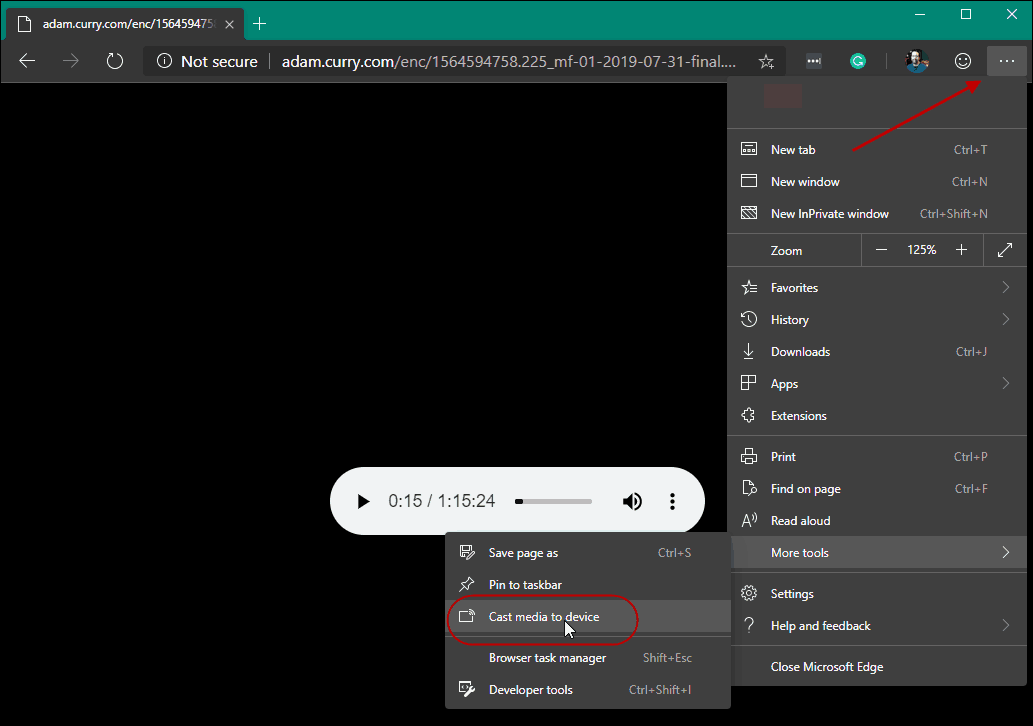
Dat zal een "Cast" -knop rechtsboven toevoegenhoek van de browser. Als je een fervent YouTube-kijker bent, zal het bekend zijn. Het 'Cast-tabblad' vindt alle Chromecast-apparaten in uw netwerk. En je kunt kiezen naar welk apparaat je de media wilt sturen.
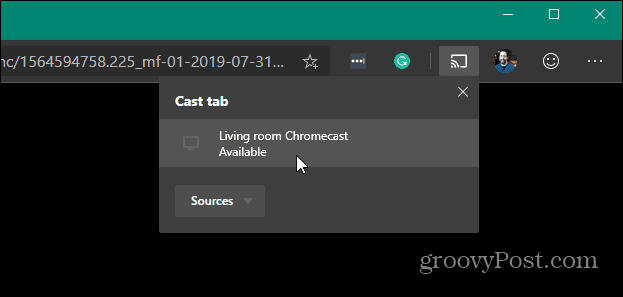
De audio of video op de pagina wordt afgespeeld op elk apparaat waarnaar u het verzendt. Om het casten van de media te stoppen, klikt u nogmaals op de knop "Casten" en vervolgens op "Casten stoppen" in het menu.

Het is ook vermeldenswaard dat de castingfunctieis niet alleen voor audio en video. Je kunt deze functie gebruiken om het scherm van je browser naar een tweede scherm te sturen met een verbonden Chromecast. Dat is handig als je Office Online gebruikt en bijvoorbeeld een PowerPoint-presentatie op een tweede scherm wilt weergeven.
Als u nog steeds het origineel of 'oud' gebruiktversie, kunt u ook media van die Edge streamen. De nieuwe versie van Edge is veel verbeterd in vergelijking met de originele Edge die in 2015 met Windows 10 werd uitgebracht. Het is echt de moeite waard om eens te proberen. Of je nu de bèta gebruikt of nieuw bent bij Chromium Edge, bekijk enkele van onze andere artikelen, waaronder:
- Gebruik webapps met de nieuwe Chromium Edge op Windows 10
- Hoe de favorietenbalk op Chromium Edge te verbergen
- Synchroniseer Chromium Edge-favorieten op pc en Android
- Hoe Chrome-extensies op Microsoft Edge te installeren










laat een reactie achter